現在很多人都將自己的電腦升級到了win10預覽版,但是這個版本會自動安裝新版本,很多時候都會強制升級新版本,對用戶造成不便。現在,讓小編來跟大家分享一種方法,可以在一定程度上阻止win10預覽版自動安裝新版本,這要靠修改注冊表來實現。還是要提醒各位,在修改之前最好先備份一下,以防萬一。
win10自動更新最新預覽版關閉設置方法具體步驟如下:
1、在運行、Cortana搜索欄或者任務管理器中輸入regedit後回車,打開注冊表編輯器;
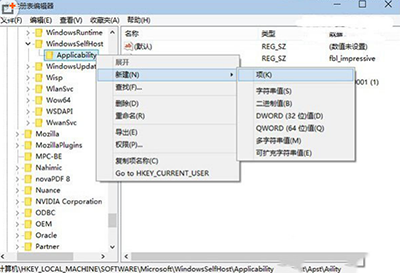
阻止win10預覽版自動安裝新版本
2、定位HKEY_LOCAL_MACHINE\SOFTWARE\Microsoft\WindowsSelfHost\Applicability\RecoveredFrom(若沒有RecoveredFrom項,在Applicability上點擊右鍵,選擇新建“項(K)”);
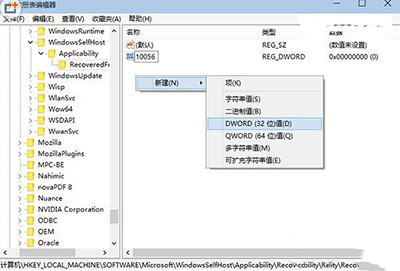
阻止win10預覽版自動安裝新版本
3、點擊RecoveredFrom後,在右側窗口新建“DWORD(32位)值(D)”;
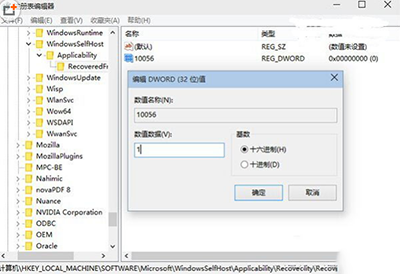
阻止win10預覽版自動安裝新版本
4、將該DWORD值重命名為想要“屏蔽”的版本號,將數值數據改為“1”後確定。
若要取消對該版本的“屏蔽”,只要刪除建立的DWORD值即可。很明顯,想要讓該方法起作用,必須要知道新版本的版本號;或者提前多建幾個版本號來“嚴防死守”,但要記得在不需要的時候及時刪除,以免耽誤正常更新。
好了,是不是很簡單呢,希望能對大家有所幫助。